-
电脑日志怎么看,小编告诉你电脑日志怎么看
- 2017-11-02 14:39:18 来源:windows10系统之家 作者:爱win10
说起电脑日志大家并不会陌生吧,电脑日志是系统自带的功能,它主要是记录事件用的,如果你电脑出错了,你就可以打开电脑日志进行分析,可是很多用户不知道电脑日志怎么看?其实很简单,不知道的用户可以看看小编的查看电脑日志的操作。
电脑使用久了,总会出现这样或者那样的问题,其中最常见的问题是蓝屏,电脑没声音等等,出现这些问题时,我们首先是要查明原因才方便解决,这个时候,就得去查看电脑日志了,电脑日志怎么看?由于接触的人不多,下面,小编就来跟大家分享查看电脑日志的操作步骤。
电脑日志怎么看
点击开始菜单,点击“控制面板”
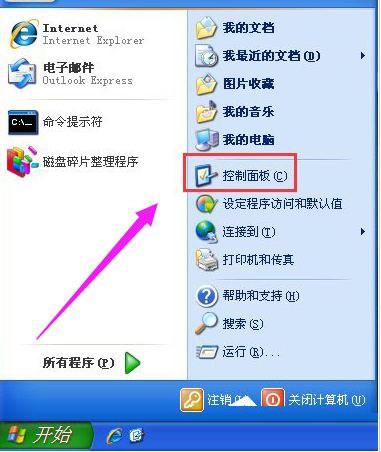
查看日志系统软件图解1
在控制面板中,点击“管理工具”。
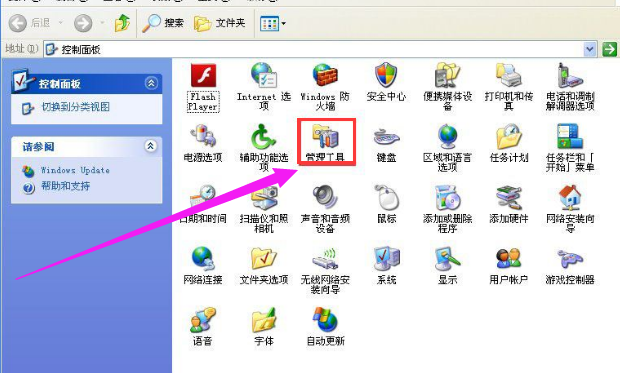
查看日志系统软件图解2
点击“事件查看器”。
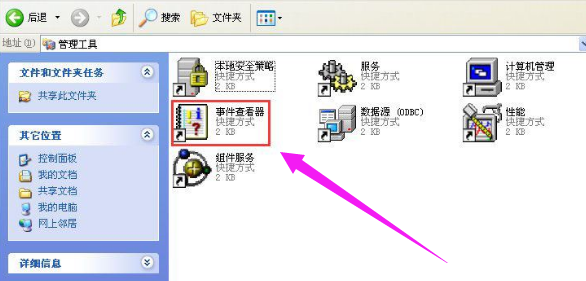
电脑系统软件图解3
就可以看到系统日志内容信息了,每一条都很详细。
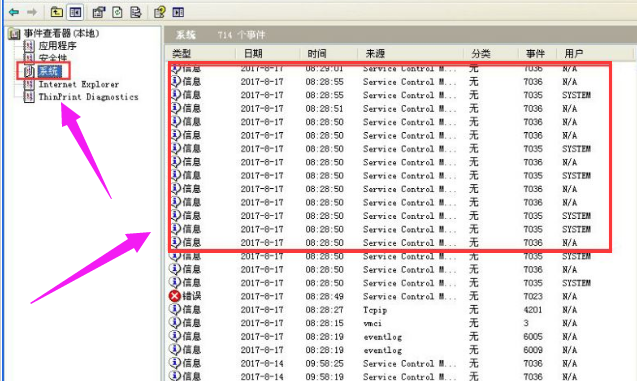
电脑系统软件图解4
方法二:
在开始菜单中点击“运行”,输入eventvwr。
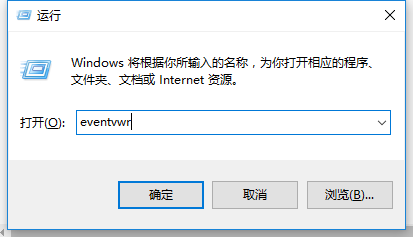
电脑系统软件图解5
点击确定即可瞬间打开系统日志。

电脑日志系统软件图解6
以上就是查看电脑日志的方法操作了。
猜您喜欢
- 笔者教你win7怎么设置开机密码..2019-01-23
- 王者荣耀李白凤求凰Win7主题,小编告诉..2017-11-09
- 笔者教你如何查看电脑显卡..2018-12-11
- 手把手教你win8怎样看自己电脑的位数..2016-07-27
- 微软win7纯净版64位介绍2017-07-30
- Windows 7操作系统的70个实用简单技巧..2013-04-12
相关推荐
- 超级电视走上市场!今日起可购买乐视超.. 2013-07-03
- 电脑设置自动关机的步骤 2020-07-19
- 深度技术win7下载安装教程 2017-03-16
- win7用雨林木风还是深度技术系统好.. 2017-06-11
- 小白也会的硬盘安装win7系统的教程.. 2016-10-05
- fireworks8序列号,小编告诉你firework.. 2018-07-16





 系统之家一键重装
系统之家一键重装
 小白重装win10
小白重装win10
 深度技术ghost Xp Sp3 专业装机版1802
深度技术ghost Xp Sp3 专业装机版1802 加速浏览器 v5.0
加速浏览器 v5.0 番茄花园 ghost win10 32位精简专业版 v2023.05
番茄花园 ghost win10 32位精简专业版 v2023.05 系统之家ghost win7系统下载64位旗舰版1801
系统之家ghost win7系统下载64位旗舰版1801 世纪佳缘v3.0.2绿色版(聊天工具)
世纪佳缘v3.0.2绿色版(聊天工具) 深度技术win10系统下载64位专业版v201805
深度技术win10系统下载64位专业版v201805 电脑公司Ghos
电脑公司Ghos 松果游戏浏览
松果游戏浏览 益盟操盘手v2
益盟操盘手v2 果壳浏览器 v
果壳浏览器 v 雨林木风ylmf
雨林木风ylmf 系统之家win1
系统之家win1 金山猎豹浏览
金山猎豹浏览 办公浏览器 v
办公浏览器 v WiFi Passwor
WiFi Passwor 美明画图v3.2
美明画图v3.2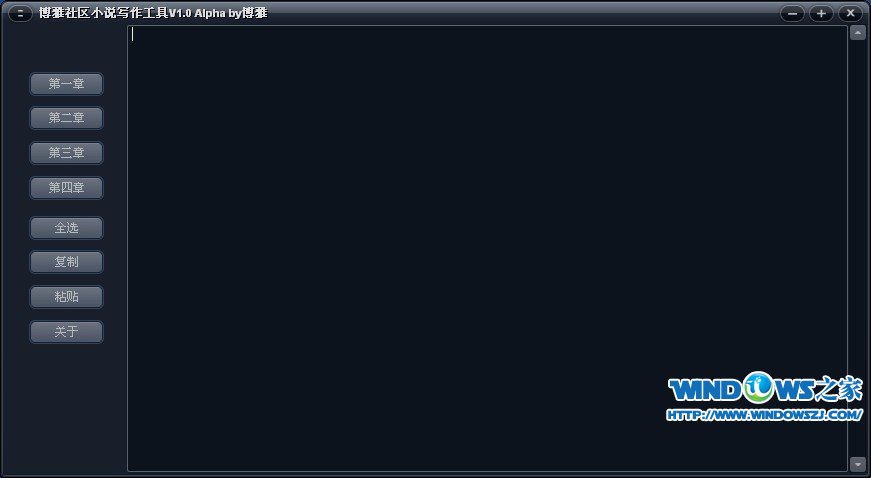 博雅社区小说
博雅社区小说 321数据恢复
321数据恢复 粤公网安备 44130202001061号
粤公网安备 44130202001061号